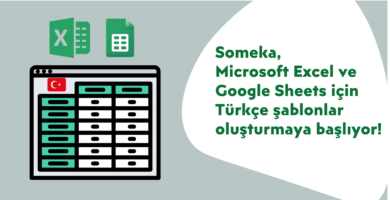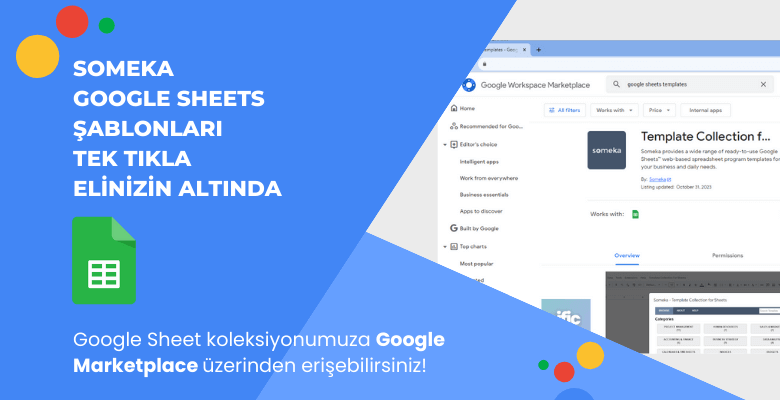
Someka Google Sheets Eklentisi artık Google Marketplace’de!
Someka Template Collection for Sheets eklentisi artık Google Workplace Marketplace‘de! Tüm portföyümüze erişmek için Someka Google Sheets eklentisini (add-on) hemen kurabilirsiniz.
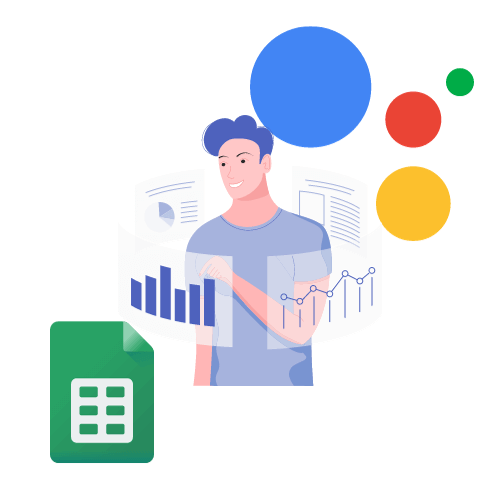
Böylece tüm ücretsiz Google Sheets şablonlarımıza dosyanız üzerinden anında erişebileceksiniz.
Someka Template Collection for Sheets eklentisini mutlaka indirin!
Someka Google Sheets eklentisini nasıl kurarım?
Add-on kurulumunu rahatça yapabilirsiniz:
- Google Workplace Marketplace’a gidin
- Eklentiyi kurun
- Ücretsiz Google Sheets şablonlarımıza erişim sağlayın
Someka Template Collection for Sheets eklentisini nasıl kullanırım?
Eklentiyi Google hesabınızla kurduktan sonra, tüm koleksiyonumuza yalnızca bir tıklama ile erişebilirsiniz.
#Adım 1: Bir Google Sheets dosyası açın
Eklentiyi kurduktan sonra sadece yeni bir Google Sheets dosyası açın.
#Adım 2: Someka eklentisini açın
Eklentiler altında “Template Collection for Sheets” add-on’unu göreceksiniz. Koleksiyonu açmak için Browse düğmesine tıklayın.
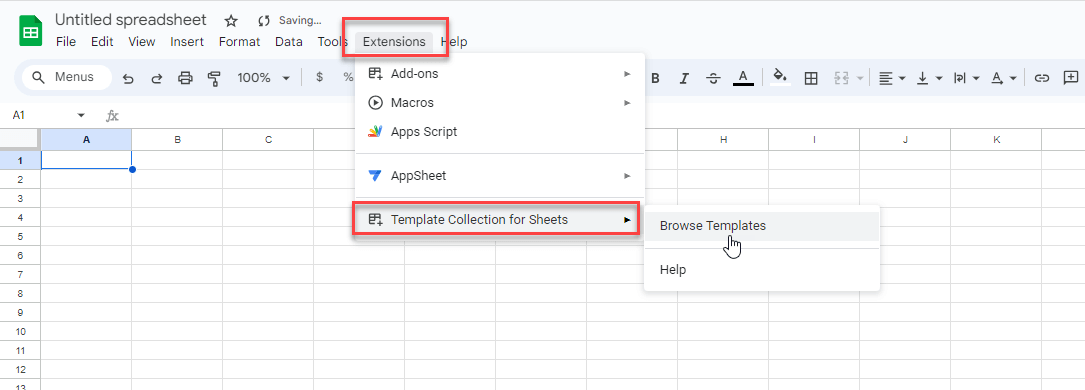
#Adım 3: Aradığınız şablonu seçin
Tüm kategorilerimizi açılır pencerede göreceksiniz. İlgili kategoriden aradığınız şablonu bulabilirsiniz.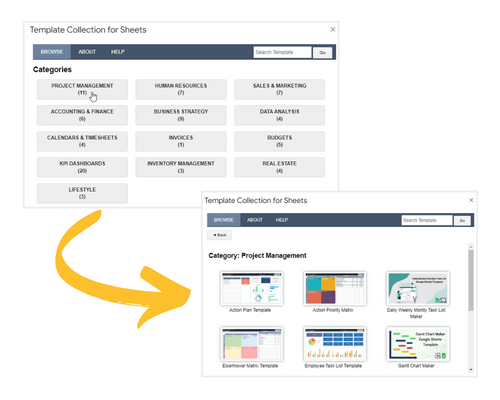
Aradığınız şablonu bulmak için arama çubuğunu da kullanabilirsiniz.
#Adım 4: Google Drive’a Kopyala
Kullanmak istediğiniz şablona tıklayın ve ardından Copy to Google Drive mavi kutusuna tıklayın.
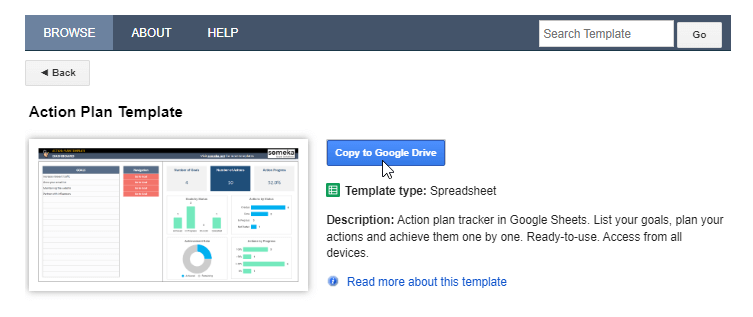
Sizden bir kopya oluşturmanız istenecek. Make a Copy butonuna tıklamanız yeterli, şablonuz anında açılacak.
İşte bu kadar kolay.
Son söz
Kullanıma hazır onlarca Google Sheets şablonunu içeren Someka Template Collection for Sheets eklentisini sizlere sunmaktan gurur duyuyoruz.
Ürün portföyümüz her geçen gün büyüyor, bizi izlemeye devam edin!
Önerilen Okumalar: